Po zrobieniu zdjęcia często trzeba je edytować, aby uzyskać lepszy efekt. W niektórych przypadkach chcesz usunąć niechciane obiekty ze zdjęcia. Na przykład możesz chcieć usunąć cienie lub niektóre osoby ze zdjęcia. Czy wiesz, jak usunąć obiekt ze zdjęcia?
Z łatwością przywołasz Adobe PhotoShop, jeśli chodzi o edycję zdjęć. Z pewnością możesz PhotoShop kogoś ze zdjęcia lub usunąć cienie w PhotoShop. Ale PhotoShop nie jest darmowym edytorem zdjęć, powinieneś o tym wiedzieć. Co więcej, PhotoShop jest nieco skomplikowany dla początkujących.
Biorąc pod uwagę Twoje potrzeby, przedstawiamy szczegółowy przewodnik dotyczący usuwania obiektu ze sklepu PhotoShop. Ponadto przedstawisz Ci plik darmowa aplikacja do usuwania niechcianych obiektów ze zdjęcia.
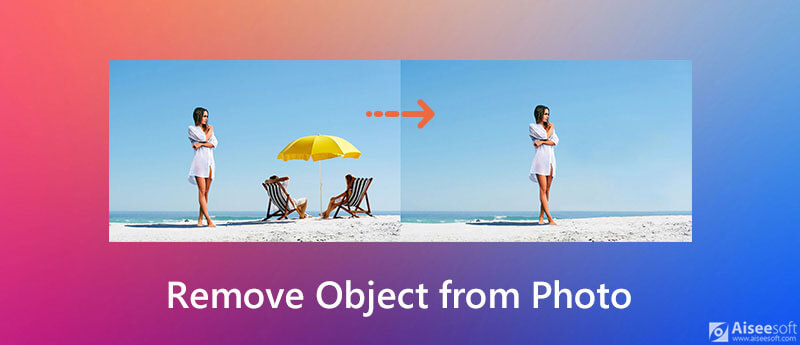
Jak usunąć tło ze zdjęcia? W rzeczywistości, oprócz Adobe PhotoShop, nadal istnieją sposoby na usunięcie obiektu ze zdjęcia. W pierwszej części lubimy udostępniać bezpłatną aplikację do usuwania niechcianych obiektów ze zdjęcia.
Niezależnie od tego, czy chcesz usunąć niechcianą część ze zdjęcia, czy zmienić tło obrazu, możesz polegać na popularnym Aiseesoft Darmowe usuwanie tła online. Oferuje automatyczny i jednym kliknięciem sposób usunięcia czegoś ze zdjęcia. Poniższy przewodnik pokaże Ci, jak za jego pomocą bezpłatnie usunąć niechciane obiekty ze zdjęcia.

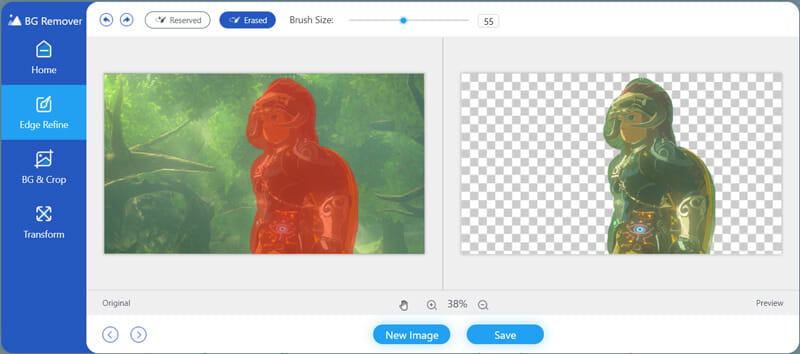
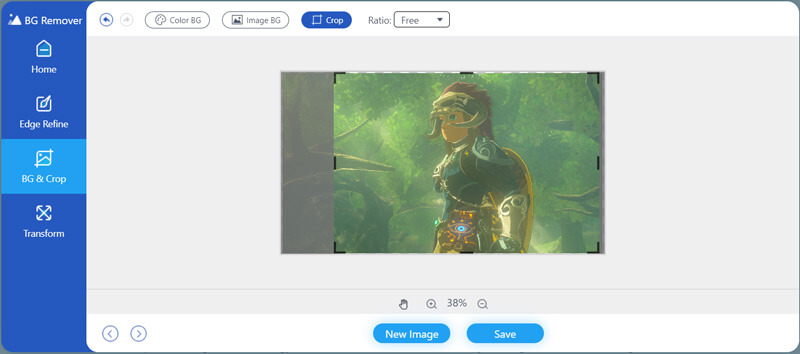
Na tym etapie możesz zmienić kolor tła obrazu lub zastąpić tło innym obrazem.
To bezpłatne narzędzie do usuwania tła online zostało zaprojektowane z funkcją podglądu. Możesz bezpośrednio sprawdzić różnicę przed i po edycji. Umożliwia także obracanie zdjęcia pod dowolnym kątem. Jeśli chcesz usunąć obiekt ze zdjęcia lub wykonać inne operacje edycji, możesz przejść do tego bezpłatnego internetowego edytora zdjęć i spróbować.
Jeśli masz zainstalowany program Adobe PhotoShop na swoim komputerze, możesz również polegać na nim, aby usunąć cienie lub PhotoShop kogoś z obrazu. PhotoShop to jedno z najpopularniejszych i najpotężniejszych narzędzi do edycji zdjęć, które pozwala usunąć coś ze zdjęcia. To nie jest darmowy edytor zdjęć. Zapewnia tylko 30-dniowy bezpłatny okres próbny. Teraz możesz postępować zgodnie z poniższym przewodnikiem, aby usunąć niechciane obiekty ze zdjęcia.
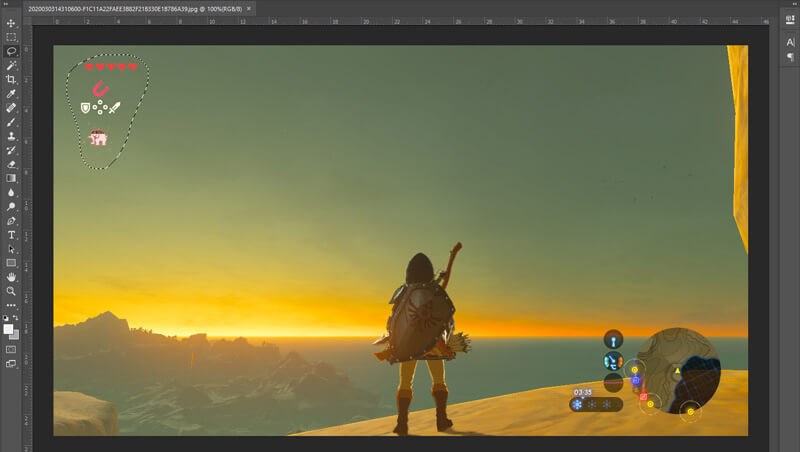
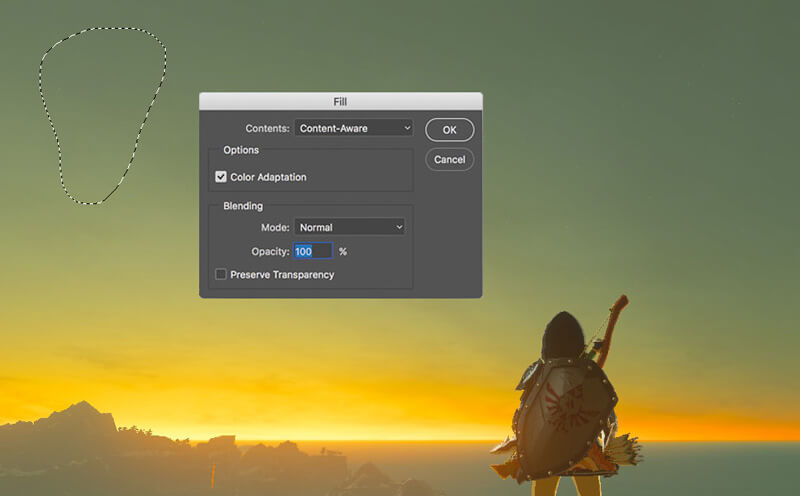
Pytanie 1. Jak edytować zdjęcie na iPhonie?
Istnieje kilka podstawowych funkcji edycji zaprojektowanych w systemie iOS, które umożliwiają dostosowywanie zdjęć na telefonie iPhone, iPadzie i iPodzie touch. Możesz przejść do aplikacji Zdjęcia, znaleźć zdjęcie, które chcesz edytować, a następnie dotknąć opcji Edytuj w prawym górnym rogu, aby uzyskać więcej funkcji edycji. Następnie możesz na nich polegać, aby edytować zdjęcie, jak chcesz. Ponadto możesz również skorzystać z usług firmy zewnętrznej aplikacje do edycji zdjęć aby edytować zdjęcia bezpośrednio na iPhonie.
Pytanie 2. Jak przenieść zdjęcia z iPhone'a do komputera bez iTunes?
Jeśli chcesz przesłać zdjęcia z iPhone'a na komputer bez iTunes, możesz polegać na profesjonalnym transferze danych iOS, takim jak FoneTrans. Oprócz zdjęć umożliwia także przesyłanie innych plików iOS, w tym muzyki, kontaktów, wiadomości, dzienników połączeń, filmów i nie tylko między iPhonem, iPadem, iPodem i komputerem PC / Mac.
Pytanie 3. Jak wykadrować zdjęcie i usunąć niechcianą część?
Możesz polegać na polecanych Darmowe usuwanie tła online aby z łatwością przyciąć plik obrazu. Dowiedz się więcej o jak przycinać zdjęcia z tego posta.
Wnioski
jak usuń obiekt ze zdjęcia? Po przeczytaniu tej strony możesz uzyskać 2 sposoby na usunięcie niechcianych obiektów ze zdjęcia. Jeśli masz lepszy sposób na usunięcie tła ze zdjęcia, podziel się nim w komentarzu z innymi czytelnikami.
Znak wodny wideo i obrazu
Co to jest znak wodny Usuń znak wodny Dodaj znak wodny do wideo Aplikacja Video Watermark Usuń znak wodny z wideo Usuń znak wodny Filmora Usuń znak wodny Getty Images Usuń znak wodny za pomocą Gimp Usuń znak wodny za pomocą Inpaint Usuń znak wodny w programie PowerPoint Usuń znak wodny w Photoshopie Najlepsze aplikacje do usuwania znaków wodnych Recenzja usuwania znaków wodnych Apowersoft Usuń znaki wodne ze zdjęć FaceApp Usuń znak wodny TikTok Usuń znak wodny ze zdjęcia Usuń znak wodny Shutterstock Usuń znak wodny z PNG/JPG Usuń niechciane obiekty ze zdjęcia Usuń tekst ze zdjęć Usuń datownik ze zdjęcia Usuń Emoji ze Zdjęć Usuń niechciane obiekty Usuń logo ze zdjęcia Usuń znak wodny z pliku PDF
Video Converter Ultimate to doskonały konwerter wideo, edytor i wzmacniacz do konwersji, ulepszania i edycji filmów i muzyki w formatach 1000 i nie tylko.
100% bezpieczeństwa. Bez reklam.
100% bezpieczeństwa. Bez reklam.